Создание автомобиля в 3ds max
Обновлено: 02.07.2024
В данном уроке мы рассмотрим процесс создания модели, имитирующей динамику автомобиля (иначе говоря car rigging), а также напишем скрипт на языке MaxScript для управления созданной моделью. Описанный car rigging основан на стандартной максовской утилите reactor. В уроке использован Autodesk 3ds Max 2009. Урок рассчитан на базовое знание построения геометрических объектов и работы с reactor в 3ds Max.
Функциональные возможности элементов reactor, а также основы языка MaxScript в данном уроке не рассматриваются.
Итак, для начала нужно пояснить, что наша модель - это кузов, колеса, подвеска и механизм поворота передних колес. Кузов с подвеской соединен инертно, подвеска с колесами - жестко. К передним колесам подсоединен механизм поворота, к задним колесам подсоединен мотор (у нас заднеприводный автомобиль))).
1. Создание элементов автомобиля
Создаем 1 бокс 4х1,5м - кузов. Создаем 4 цилиндра радиусом 0,4м (32 sides) - колеса. Создаем 6 боксов 0,2м - 4 бокса подвеска, 2 бокса - механизм поворота. Все просто)).
Кузов - body (1шт)
Колеса - wheels (4шт)
Элементы подвески - axis (4шт)
Элементы механизма поворота - rudder (2шт)
Располагаем, центруем и получаем примерно такой результат.
2. Создание и назначение элементов reactor
Кузов - подвеска
Как было написано ранее кузов с подвеской должен соединяться инертно, т.е. пружинить. Выберем элемент reactor Spring (пружина), далее назначаем в опциях пружины (вкладка модификаторов): Spring properties -> Objects -> Parent - body, Spring properties -> Objects -> Child - соответствующая подвеска (axis). Нажимаем Spring properties -> Objects -> Align Spaces To: Child Body, щелкаем по Spring в разделе модификаторов, раскрываем содержимое, выбираем Parent Space и мышкой тянем конец пружины вдоль оси Z примерно до середины кузова (body) по высоте. Нажимаем Spring properties -> Dynamic properties -> Rest Length ->set, чтоб зафиксировать положение пружины.
При этом верхний и нижний конец пружины расположены друг над другом!
Повторяем действия для каждого элемента подвески (всего 4 пружины). Но наличие одних только пружин недостаточно для устойчивой конструкции, поэтому применим реактор Prismatic Constraint для вертикального взаимодействия кузова с подвеской, то есть инертные движения кузова будут осуществляться только по вертикали, что и обеспечивает Prismatic Constraint. Выберем элемент reactor Prismatic Constraint, далее назначаем в опциях элемента (вкладка модификаторов): Properties -> Parent - body, Properties -> Child - соответствующая подвеска (axis). Нажимаем Properties -> Align Spaces To: Child Body. Нажимаем Properties -> Limited. Устанавливаем Min Limit -0,2m, Max Limit 0,2m.
Повторяем действия для каждого элемента подвески (всего 4 элемента Prismatic Constraint). Результат должен выглядеть как на рисунке. Если оси Prismatic Constraint не совпадают с изображенными на рисунке, необходимо щелкнуть по Prismatic в разделе модификаторов, раскрыть содержимое, выбрать Parent Space и Child Space и вручную развернуть оси.
Подвеска - механизм поворота
Пришло время подсоединить к подвеске механизм поворота колес (rudder). Колеса должны поворачиваться в горизонтальной плоскости, для этого используем reactor Hinge Constraint. Выберем элемент reactor Hinge Constraint, далее назначаем в опциях элемента (вкладка модификаторов): Properties -> Parent - axis, Properties -> Сhild - соответствующий "поворотник" (rudder). Нажимаем Properties -> Align Spaces To: Child Body. Ставим галочку Properties -> Limited.
Повторяем действия для следующего элемента механизма поворота (всего 2 Hinge Constraint). Результат должен выглядеть как на рисунке. Если оси Hinge Constraint не совпадают с изображенными на рисунке, необходимо щелкнуть по Hinge в разделе модификаторов, раскрыть содержимое, выбрать Parent Space и Child Space и вручную развернуть оси.
Поворот колес
Колеса, а именно элементы механизма поворота (rudder) будут поворачиваться под воздействием reactor Motor. Добавим два мотора к левому и правому "поворотнику" (rudder). Выберем элемент reactor Motor, далее назначаем в опциях элемента (вкладка модификаторов): Properties -> Rigid Body - соответствующий rudder, Rotation Axis - Z
Созданные Hinge Constraint обеспечивают движение "поворотников" только в горизонтальной плоскости, поэтому ось Motor должна быть направлена вверх по оси Z, чтобы поворотники могли беспрепятственно поворачиваться.
Соединение колес
Передние колеса соединяем с механизмом поворота, а задние с подвеской. Для этого используем Car-Wheel Constraint. Для передних колес в Car-Wheel Constraint (вкладка модификаторов): Properties -> Parent - соответствующий "поворотник" (rudder), Properties -> Child - соответствующее колесо (wheel), для задних Parent - соответствующий элемент подвески (axis). Нажимаем Car-Wheel Constraint -> Properties -> Align Spaces To: Child Body
Результат должен выглядеть как на рисунке. Если оси Car-Wheel Constraint не совпадают с изображенными на рисунке, необходимо щелкнуть по Car-Wheel Constraint в разделе модификаторов, раскрыть содержимое, выбрать Parent Space и Child Space и вручную развернуть оси.
Основной мотор
Задние колеса будут поворачиваться под воздействием reactor Motor. Добавим два мотора к левому и правому заднему колесу. Выберем элемент reactor Motor, далее назначаем в опциях элемента (вкладка модификаторов): Properties -> Rigid Body - wheel, Rotation Axis - X. Ось Motor должна быть направлена по оси X
И Motor и Car-Wheel Constraint имеют стрелки направления вращения! При создании модели требуется обратить внимание, чтобы направления стрелок вращения Motor и Car-Wheel не противоречили друг другу!
3. Настройка RBCollection и CSolver
Итак, модель автомобиля создана, элементы реактора на своих местах, теперь пора "оживить" наше авто. Создадим плоскость (пол или поверхность, на которой будем испытывать авто) ниже автомобиля, так чтоб был небольшой просвет между колесами и плоскостью.
Добавим в сцену Rigid Body Collection и назначим rigid bodies. Для этого выделим RBCollection и во вкладке модификаторов RBCollection Properties -> add. В появившемся окне выбираем кузов, колеса, элементы подвески, элементы механизма поворота колес (имеются ввиду геометрические объекты, а не элементы reactor. ) и обязательно добавляем созданную поверхность.
Далее переходим во вкладку Utilities, выбираем reactor и настраиваем reactor как на рисунке (подразумевается метрическая система измерения!).
Открываем вкладку reactor -> Collisions нажимаем Define collision pairs. В появившемся окне необходимо отключить все взаимодействия (collisions) между элементами сцены, оставив только их взаимодействие с полом. Во вкладке Properties указажите массу объектов: Кузов - 50
Колеса - 10
Элементы подвески - 10
Элементы механизма поворота - 10
Пол - 0
Friction (трение) везде - 1
Simulation Geometry - Concave Mesh
Добавим в сцену Constraint Solver и назначим constraints. Для этого выделим CSolver и во вкладке модификаторов RBCollection Properties -> RBCollection укажем созданную RBCollection1. Нажмем Properties -> add. В появившемся окне выбираем CarWheel, Prismatic, Hinge.
Обязательно установим Deactivation Threshold на 0!
4. Первая анимация
Пора ставить нашу модель на колеса! Открываем вкладку Utilities, выбираем Reactor -> Preview&Animation, указываем начальный и конечный кадр анимации (0 - 100 например) и нажимаем Preview in Window. В появившемся окне видим как модель, плавно амортизируя, опускается на пол. Ура! Большая часть задачи выполнена!! Теперь необходимо запустить моторы задних колес, а передними моторами будем регулировать "поворот руля". Все это можно делать и вручную, выделяя нужные элементы и своевременно меняя их настройки, но проще написать небольшой скрипт и упростить управление транспортным средством.
5. Немного скриптинга
Выбираем MaxScript -> New Script, появляется окно редактора MaxScript. Не буду вдаваться в особенности языка, просто опишу рассматриваемый пример. Итак, создадим окно управления, содержащее 2 раздела ("управление рулем" и "управление скоростью"). Для этого добавим в окно редактора MaxScript строки:
CarRig = newRolloutFloater "CarRig script" 300 330
addRollout rudder_control CarRig
addRollout speed_control CarRig
Раздел "управление рулем" будет контролировать угол поворота колес и скорость поворота, а также блокировку колес в прямом положении.
$Motor_ridder_r.disabled = true
$Motor_ridder_l.disabled = true
)
else
(
$Hinge_r.limitfriction = 0
$Hinge_l.limitfriction = 0
$Motor_ridder_r.disabled = false
$Motor_ridder_l.disabled = false
)
)
Полный текст скрипта:
rollout rudder_control "rudder control"
(
$Motor_ridder_r.disabled = true
$Motor_ridder_l.disabled = true
)
else
(
$Hinge_r.limitfriction = 0
$Hinge_l.limitfriction = 0
$Motor_ridder_r.disabled = false
$Motor_ridder_l.disabled = false
)
)
6. Двигатель, заводись!
Запускаем MaxScript -> Open Script, выбираем созданный скрипт, появляется окно управления.
Делаем нужные нам настройки, устанавливаем интервал, запускаем просмотр в окне, если все нравится, создаем анимацию (Create Animation). Для плавности движения авто требуется чтобы следующий интервал, хотя бы на один кадр захватывал предыдущий (например, 0 - 100 - авто едет прямо, 99 - 200 - авто начинает поворачивать, 199 - 250 - авто снижает скорость до нуля).
Перед созданием конечной анимации рекомендовал бы немного потренироваться в управлении))) Созданный макет авто и скрипт является лишь одним из многих вариантов авториггинга.
Все вопросы и пожелания будут рассмотрены.
Всем привет! Хочу попробовать выкатить серию постов об моделировании автомобиля в 3ds Max. Сам я в этом деле начинающий самоучка, поэтому дисклеймер:
Данный пост нельзя рассматривать как урок или пособие для обучения. Примененные автором методы и приемы несовершенны и не единственно возможны. Серия постов будет отражать лишь общую суть, основные этапы и примерный объём работ при моделировании автомобиля. Именно поэтому автор постарается применять минимум специфической лексики и минимально углубляться в теорию.
Как начался мой опыт в моделировании? Еще в студенческие годы во время учебы приходилось делать модельки зубчатых колес, валов и т.п. в Компас-3D и T-Flex. Модельки были убогими, но свою задачу выполняли: повертеть мышкой, нагрузить весом или температурой, рассчитать износ. Потом я увидел рендеры 3D-моделей автомобилей, подумал "круто, тоже так хочу", но постоянно откладывал изучение этого вопроса в долгий ящик.

Этому предшествовали долгие часы изучения интерфейса и возможностей программы, многие попытки начать новую модель, перекроить старую и сотни раз возникающее желание все бросить, но пытливый ум заставлял раз за разом возвращаться к компьютеру.
Итак, что понадобилось мне и может понадобиться вам, если вы тоже захотите попробовать:
1) Желание. Нет, я серьёзно. Если по-настоящему не хотеть освоить 3D-моделирование, без должной мотивации вряд ли что-то годное получится.
2) Умение пользоваться чертежами (при моделировании по чертежам) или фантазия (при моделировании без чертежей).
3) Монитор с большой диагональю и высоким разрешением, мышь с хорошей точностью- опционально, так удобней работать с мелкими деталями.
4) Современный ПК. Тоже опционально. Для самого моделирования не нужен мощный компьютер, но для работы с множеством высокодеталезированных объектов и рендера сцены (процесса "снимка" того, что ты там намоделировал) с просчетом всех отражений, прозрачностей и теней нужно хорошее "железо".
Ну, хватит текста. Пора за дело.
Итак, для моделирования автомобиля нам нужен его чертеж. Очень ответственный момент, потому как от качества чертежа зависит качество будущей модели. Есть чертежи плохие:
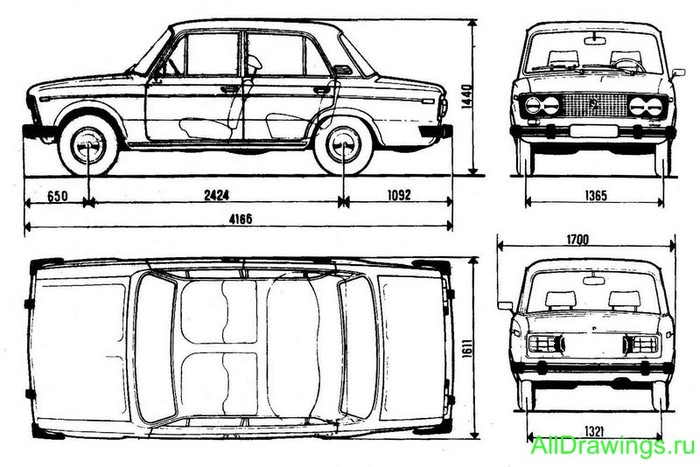
Здесь низкое разрешение, на глаз видно некоторое несоответствие форм и пропорций.
Есть и хорошие чертежи:
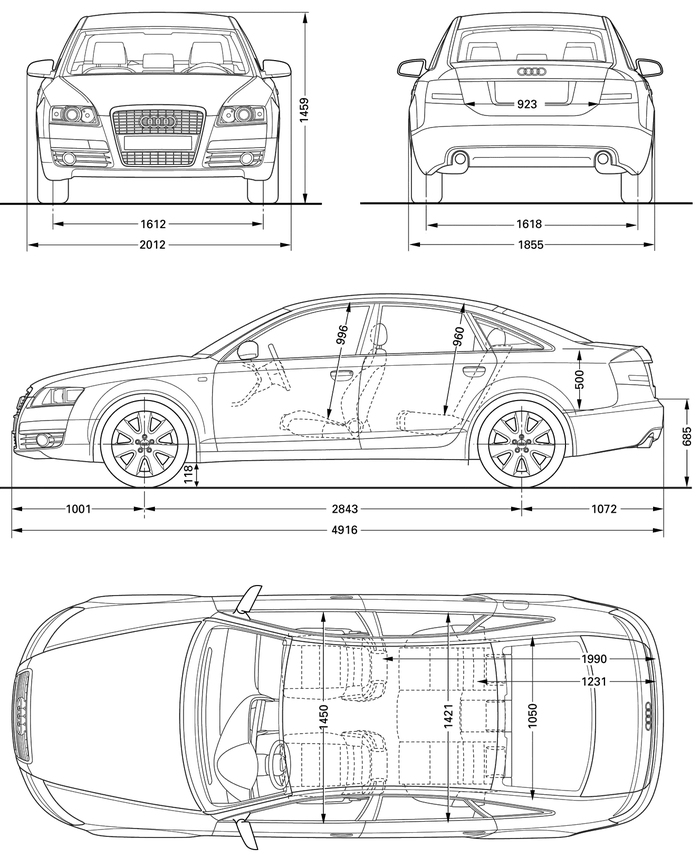
Здесь хорошее разрешение, много размеров и с пропорциями все в порядке. Однако есть еще и плохие чертежи, которые маскируются под хорошие, и понять что перед тобой такой экземпляр возможно лишь тогда, когда уже начал моделирование.
Профессиональные 3D-художники обходятся и вовсе без чертежей, используя фотографии, но я таким шаманством пока не владею. Поэтому продолжаем. Моделировать мы будем вот эту красавицу:

Что делать, если у нас 4 вида на чертеже, но чертеж плоский? Правильно! Сложить в "коробочку". В 3D Max создается сцена, в которой размещаются части чертежей:

Дальше чертежи проверяются на правильность по контрольным точкам: размещаются точки, например, в углах фар, на углах стекол и проверяется, может ли эта точка принять верное положение на всех четырех видах. Именно на этом этапе и отсеиваются "паленые" чертежи. В данном случае все было нормально, поэтому описывать этот процесс нет смысла.
Итак, чертежи размещены и можно приступать к моделированию. На виде слева создаем трубу и пытаемся вписать ее приблизительно в размер будущей арки(на положения трубы во всех остальных видах пока не обращаем внимания):
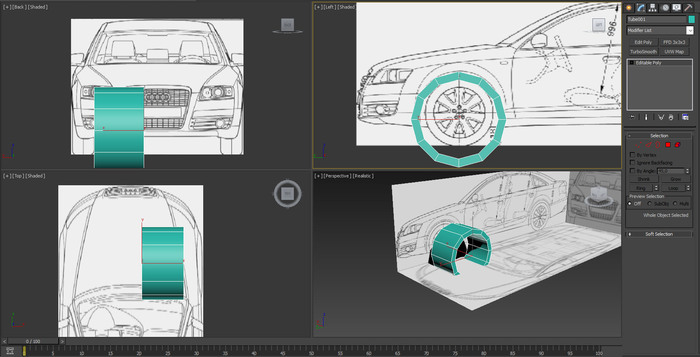
Вообще, начинать моделирование можно с любой части кузова, но арка- один из самых сложных элементов базовой формы, поэтому дальше будет проще "плясать" именно от нее.
В режиме редактирования этой трубы мы можем двигать точки, грани, границы, полигоны и объекты. Конечно же, вам это ничего не говорит, потому что это теория полигонального моделирования. Все, что вам нужно знать на этом этапе- именно полигонами мы будем отстраивать форму будущей модели, как папье-маше. Сначала придадим основную форму, а затем будем ее уточнять. Таким образом, становится понятно, что вся созданная нами труба нам не нужна, а нужна лишь ее видимая снаружи часть, поэтому отсекаем все лишнее и размещаем полигоны по арке:
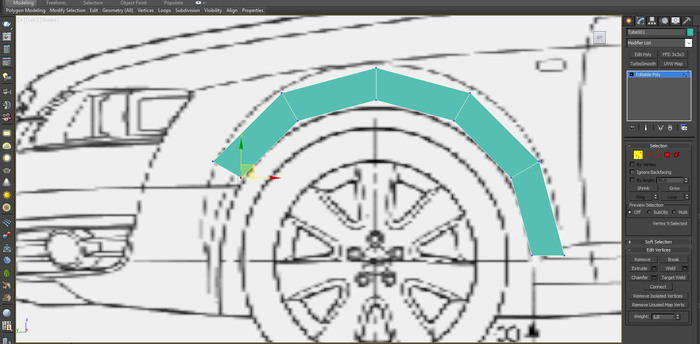
Для удобства делаем полигоны прозрачными и по каждой точке (а полигон образуется четырьмя точками (вообще, на самом деле тремя, но Макс- умная штука, не пытайтесь понять)) будем располагать полигоны в нужном порядке:
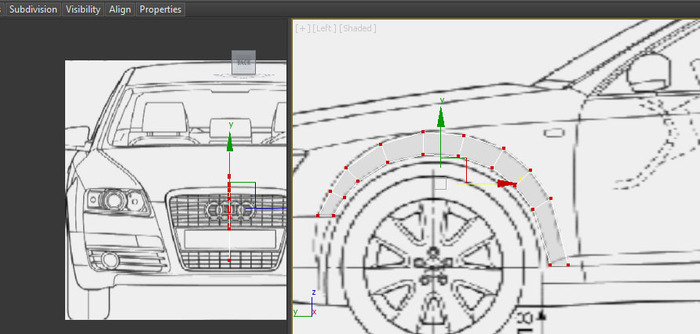
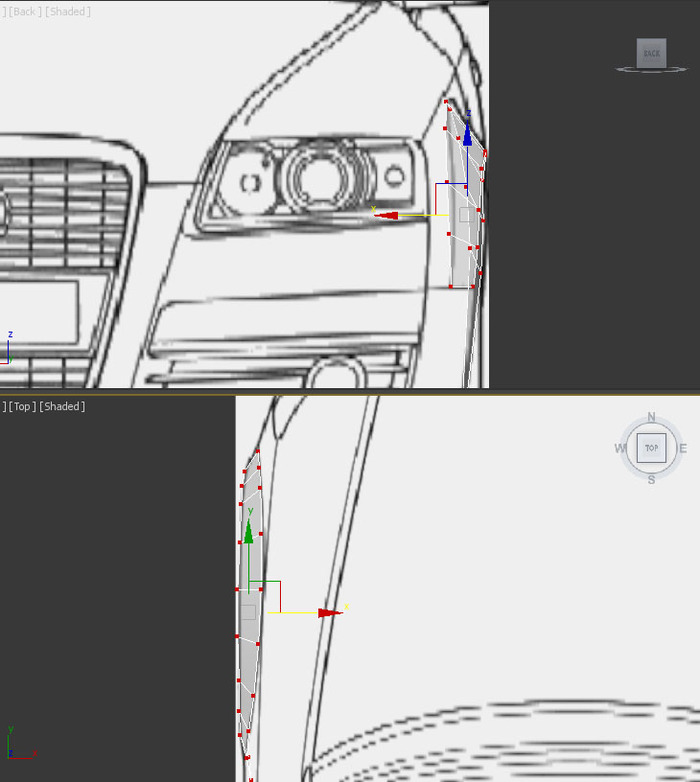
Здесь все просто: нижнюю часть арки образует нижние ребра полигонов, верхнюю часть- верхнее ребро. Все что нужно- найти соответствующие линии на чертежах и расположить точки на них. Одна за одной, шаг за шагом. Далее, копируя и оттягивая ребра, мы создаем новые полигоны и таская точки туда-сюда располагаем их по линиям чертежа:

Знаю, что это похоже на урок "как нарисовать сову", но при изучении полигонального моделирования, а уроков по этой теме в интернете вагон и маленькая тележка, особенных вопросов не возникает. Для удобства окрасим всю эту штуковину в жизнерадостный серый цвет и вот что увидим на рендере (визуализации):
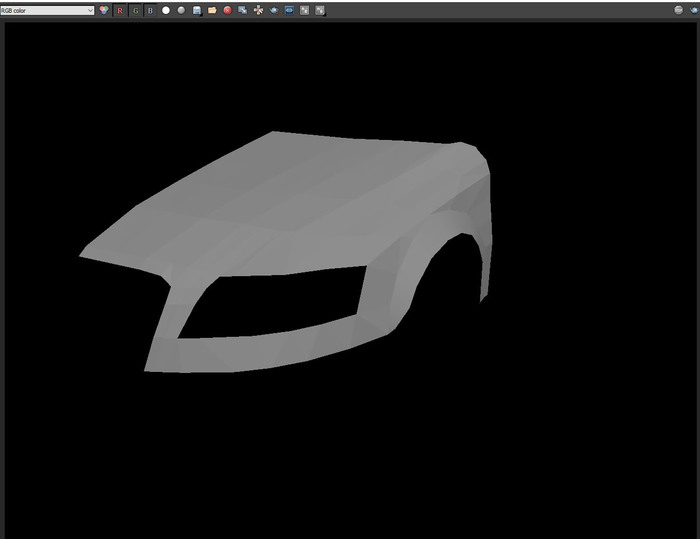
Не очень, правда? Какое-то все угловатое, стрёмное. Но 3D max- умная штука, и умеет сглаживать наше несовершенство. И после применения заклинания "TurboSmooth" мы получаем вот эту красоту:
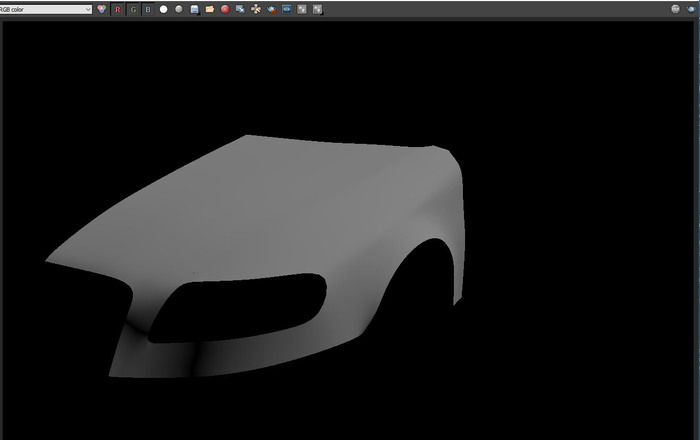
Уже лучше? Да, прорисовываются некоторые формы, похожие на Audi.
Как это работает? Модификатор TurboSmooth разделяет полигоны на несколько новых полигонов и делает переход между точками полигонов более плавным. В итоге угловатая штуковина, которую мы создали, получает более плотную сетку и сглаживается по краям:
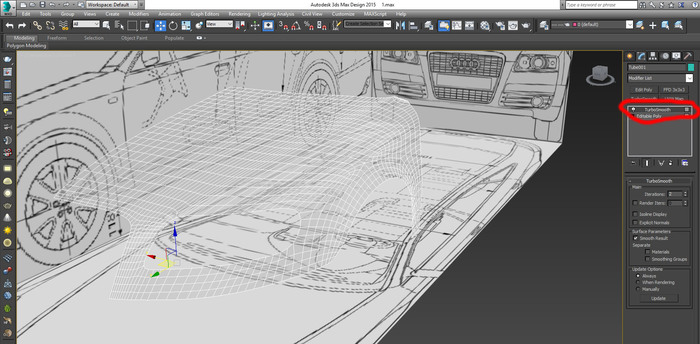
Ну что же, думаю, для первой части более чем достаточно. С нетерпением жду, вызовет ли данная тематика интерес, обещаю ответить на все вопросы в комментариях, жду конструктивной критики.

Цель курса: научить делать 3d сцену для суперкара, со множеством различных изображений и под разными углами. Наша задача — показать, что эта машина не только быстро ездит, но и великолепно выглядит.
В конце вам нужно сделать несколько изображений на основе визуализированной сцены. В туториале мы не будем уделять много внимания post-production, а постараемся сделать как можно больше в 3d, иначе вам придется выполнять пост-обработку для каждого изображения или анимации, которое потом захотите создать.
Мы отведем много времени созданию шейдеров, по возможности, избегая развертки. Мы любим фотосъемку, поэтому часто будем к ней обращаться. Для большинства специалистов 3d есть что почерпнуть из навыков фотографирования.
Шаг 1 — Референс
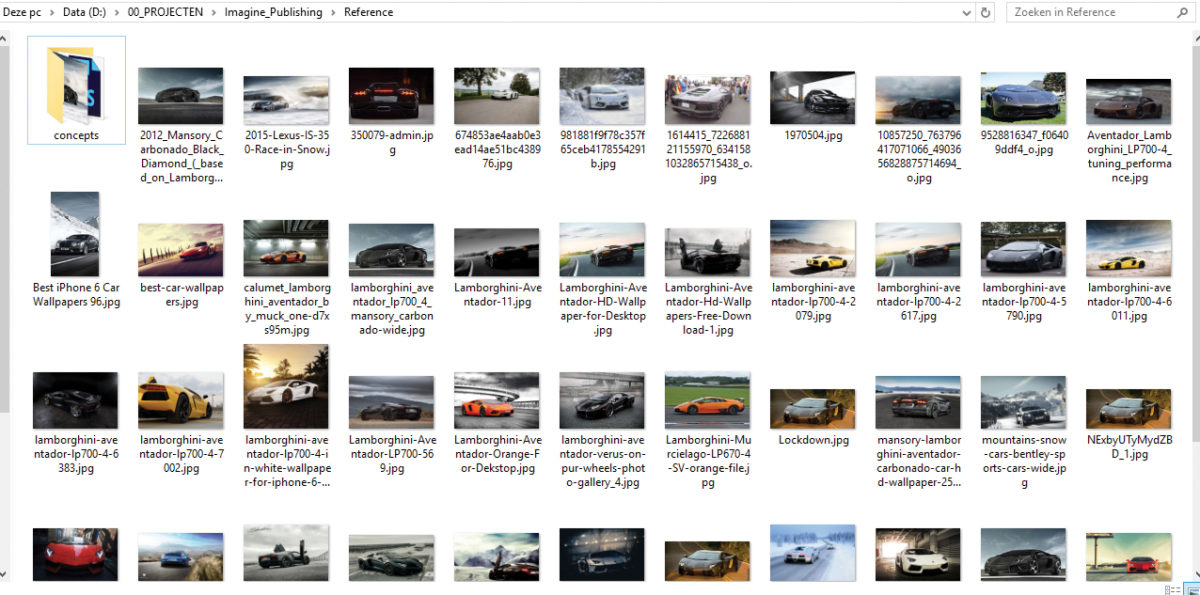
Первое, что нужно сделать — это собрать как можно больше информации об автомобиле. Мы нашли 55 фотографий с высоким разрешением. Для работы очень важны такие мелочи, как датчики парковки, радиаторная решетка, значок эмблемы и фонари. Несмотря на красоту и эффектность автомобилей, от большинства моделей мы отказались из-за посредственных форм передних или задних фар. Но в целом, нам хватило фотографий, чтоб нарисовать машину, и мы приступили к работе!
Шаг 2 — Число полигонов
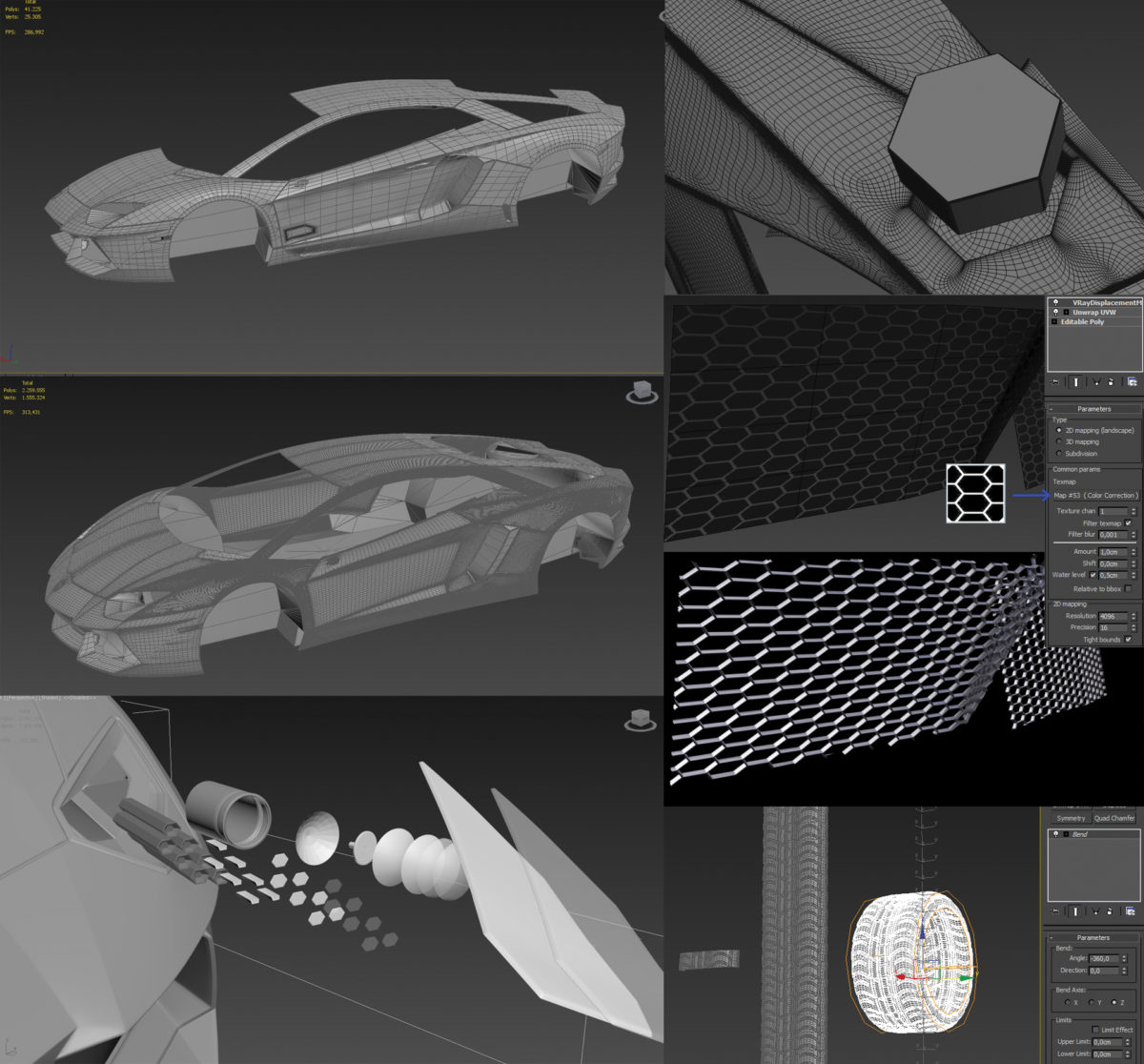
Для создания основной сетки назначьте в стеке модификатор symmetry, что поможет полностью видеть модель при построении. Моделирование — это просто рисование и здесь нет особо новых советов как лучше это сделать. Самое главное — иметь достаточно полигонов с ребрами, чтобы лучше выделить нужные стороны машины и создать естественные тени в ее экстерьере.
Не бойтесь, если у вас будет много полигонов, они помогут вам улучшить изображение. С шинами все сложнее, так что оставьте их плоскими. Создайте патч, несколько его копий и изогните bend-модификатором. Другой способ — сделать копию by angle.
Шаг 3 — Моделирование передних и задних фар

Создание передних, задних и боковых огней автомобиля — достаточно сложная работа. Для этого вам нужно добавить много двойных стеклянных пластин между затемненным хромом пластиковым корпусом и стеклянным покрытием. Как показано в последнем шаге, используется 6 слоев стекла между внешней стороной машины и светом, который в дальнейшем будет передней фарой. К тому же они необходимы для отражения некоторых особенностей фар. С задними фонарями происходит то же самое. В общей сложности на создание освещения уходит 8 слоев. Каждый стеклянный слой имеет шейдер с разными текстурами. В каком-то смысле, это — сложный и кропотливый процесс, но по завершении эффект будет реалистичным. Для создания огней мы сделали несколько повторяющихся текстур и добавили их в V-ray light-material. При отключенных фарах используется standard V-Ray material. Никакой симуляции неровностей и отражения для цветных частей сейчас не используется, поскольку позже их будет много, когда будут наложены верхние слои.
Шаг 4 — UV-преобразование
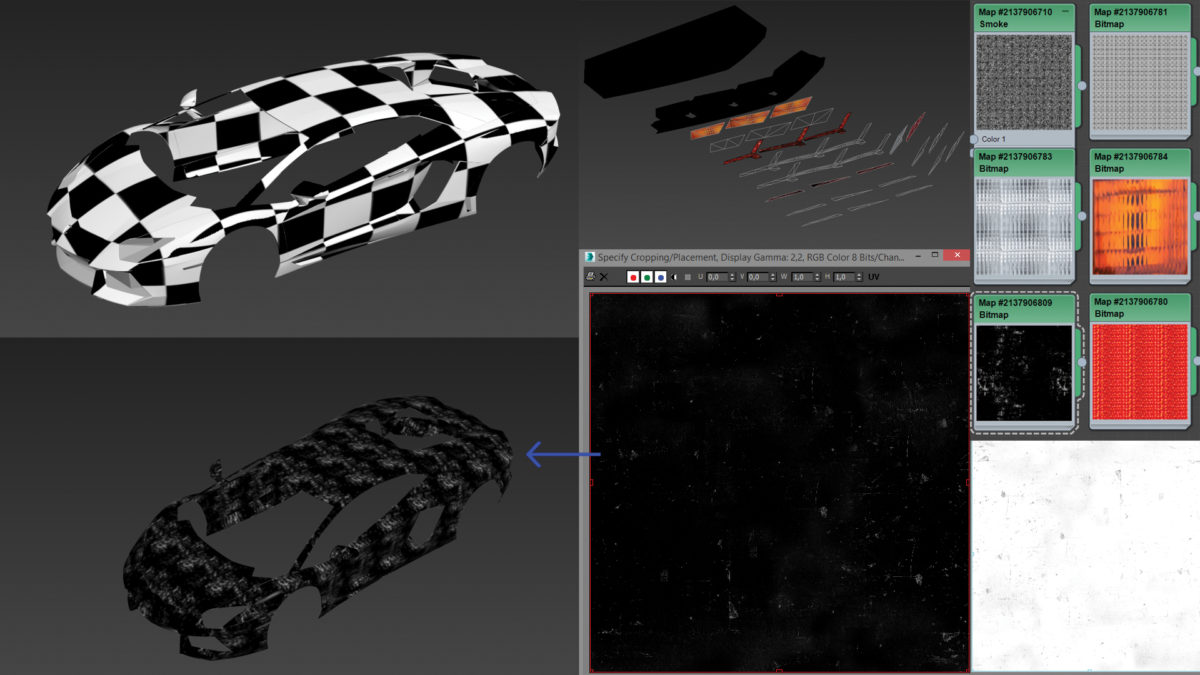
Развертка порой очень сложная, поэтому мы стараемся либо пропустить этот этап, либо как-то схитрить для достижения цели. У этой машины плоскостная, боксовая и цилиндрическая развертка, которая выполняется для каждой части, даже если объекту нужен простой шейдер, например, стекла, стали или хрома. Дело в том, что в пост-обработке вам может понадобиться дополнительный проход грязи и царапин, и тогда вам снова потребуется UV-преобразование. Так, когда у вас будет готова основная модель, быстро сделайте UV map. Checker должен просто совместить шкалу с объектами.
Для конечной визуализации был сделан проход снега, чтобы увеличить эффект грязи и снега на некоторых частях изображения. Мы сделали это в 3D, так что перспектива, глубина резкости и углы везде точные. Для сложных форм мы используем pelt mapping, но это не всегда правильно.
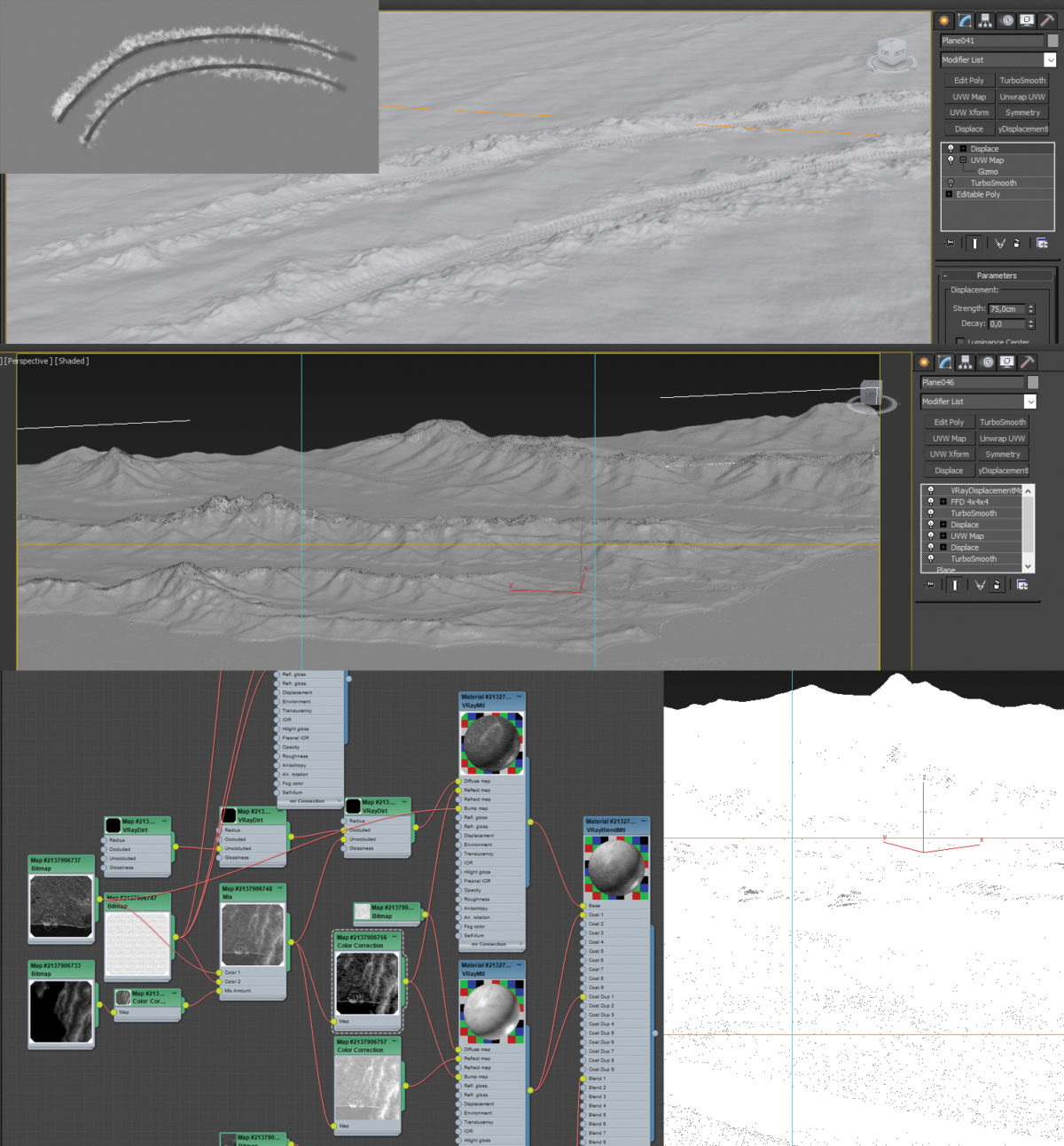
Работа над средой здесь легкая. Это плоскость с большим количеством сегментов. Используются 2 шейдера для создания снега и каменистых гор. Текстура, которая их смешивает, также нужна для смещения на плоскости при создании гор. Следы от шин — это отдельная текстура, созданная в Photoshop и используемая для смещения плоскости земли. Горы на заднем фоне — V-Ray Proxy, иначе сцена стала бы слишком тяжелой. В общей сложности в сцене 3 вида деревьев, расставленные произвольно. Чтобы улучшить композицию, кусты и деревья мы переставили. Кусты — фактически те же деревья, только уменьшенные в размере. Кажется, хорошо получилось. Для гор и плоскости земли требуется дополнительный VRayDisplacementMod, чтобы поверхность была неровной. Сцена выполнена таким способом, чтобы вы могли навести камеру, куда угодно.
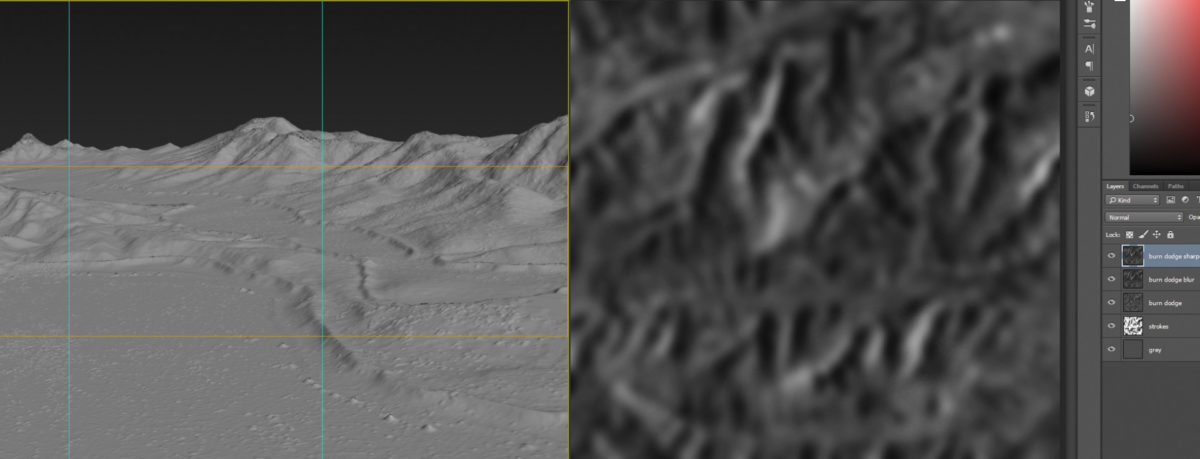
Шаг 6 — Рисование холмов
Для этой части проекта вам нужно начать с создания поверхности земли 10 см² и с 1000 сегментами в длину и ширину. Это достаточно плотно, так что, если на вашей машине это не удобно, вы можете сделать патч размером 25% от всего объема. На полученной плоскости сделайте развертку planar map, после этого VRayDisplacementMod. Откройте Photoshop и раскрасьте холмы и горы. В качестве референса потребуется карта с изображением рельефа. Часто мы создаем растительность на основании таких карт. Другой способ выполнить задачу — воспользоваться World Machine, что лучше подходит для создания среды. Однако здесь мы ее не используем.
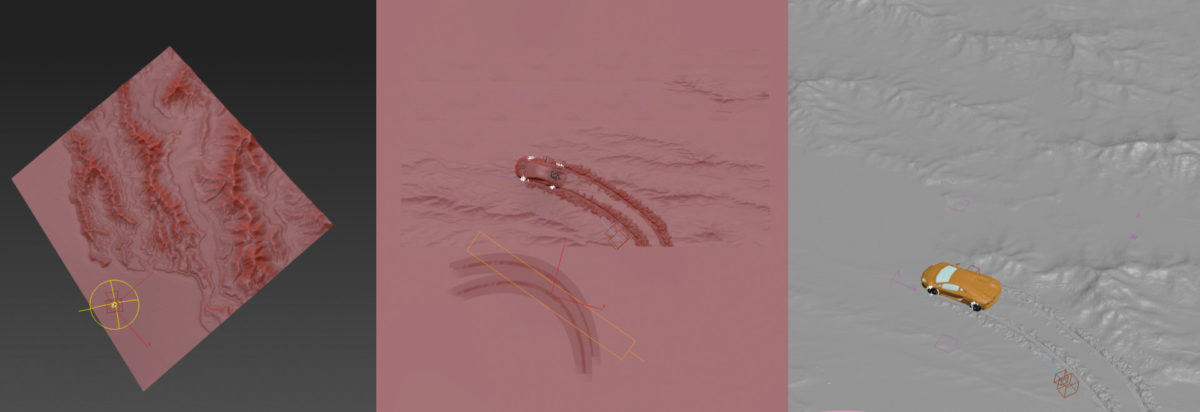
Шаг 7 — Создание копии модификатора замещения
Если поверхность земли, которую вы создали, выглядит слишком плоско и гладко, добавьте еще VRayDisplacementMod на нее и сдвиньте, чтобы получить другой модификатор замещения поверх смещенной плоскости. Если есть подходящий участок, отрежьте его остальную часть Slice Modifier. Не удаляйте его, потому что с другого угла вы можете остаток этих гор использовать для разнообразия. Создайте V-Ray proxy фона и повторите процесс для создания поверхности земли. В этом проекте для создания гор и поверхности земли используется одна и та же текстура для смещения. Добавляются только следы от шин и меняется масштаб карты. Неравномерность снежных гор вызывает мысль о ветре, дующего через снежное пространство, что создает атмосферу в этой сцене.
В рисовании машины нет ничего нового. Создайте материалы резины, автомобильной краски, стекла, твердого пластика, передних и задних фар и немного хрома. Если однажды вы это делали, можете просто использовать их. По крайней мере, так бы нам хотелось, но в действительности мы создаем материалы каждый раз по-новому. Хотя метод всегда один и тот же, но всякий раз кажется, что узнаешь что-то новое. В этом проекте автомобильная краска — наиболее важный шейдер. Для получения металлизированной краски берите камеру и фотографируйте машину пока не добьетесь наибольшей близости к цвету. В рендере вы увидите блестки, под ними основную окраску, а на поверхности блесток — прозрачное покрытие. Это то, что нам нужно для краски. Но здесь мы решили добавить несколько дополнительных слоев в шейдере, поскольку в сцене присутствуют погодные условия, грязь и снег.
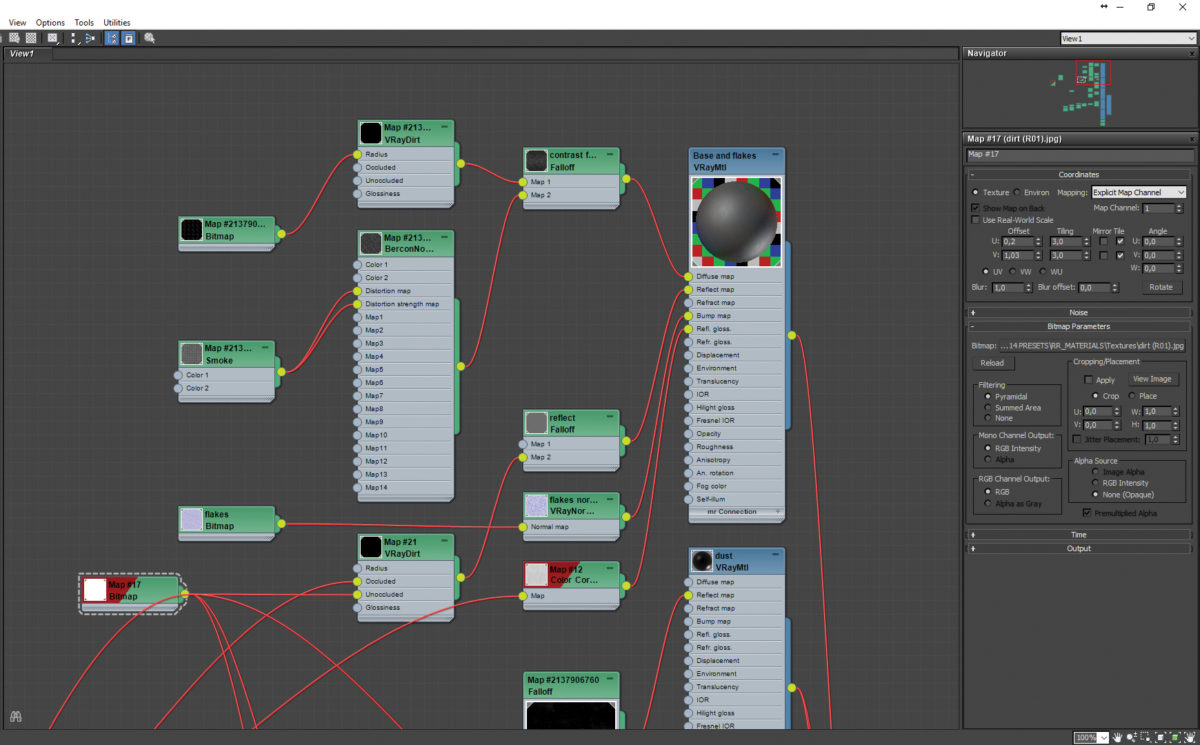
Шаг 9 — Создание шейдера
Процесс построения шейдера мы начнем с создания V-Ray material для основного покрытия и блесток. Материал не должен быть слишком отражающим, поскольку в этом и состоит задача поверхности. Создайте falloff material для основного покрытия. В 2 слотах добавьте немного текстур со средним значением цвета, который вам нравится. Мы использовали smoke node с двумя серыми оттенками, чтобы достичь беспорядочности в основных цветах. Старайтесь не использовать стандартные цвета и освещение. Если в основе текстура, у всего будет уникальный параметр, что повысит реалистичность. Такой же процесс выполняется и для карты отражения. Мы также будем использовать falloff карту с текстурой в ней, при этом она будет ярче. V-Ray dirt map часто добавляется, чтобы придать кое-какой контраст с ребрами. В reflection slot будет отражать меньше рядом с ребрами, из-за грязи и погодных осадков. Для блесток используется Normal map для придания поверхности неровности.
Шаг 10 -Шейдер пыли
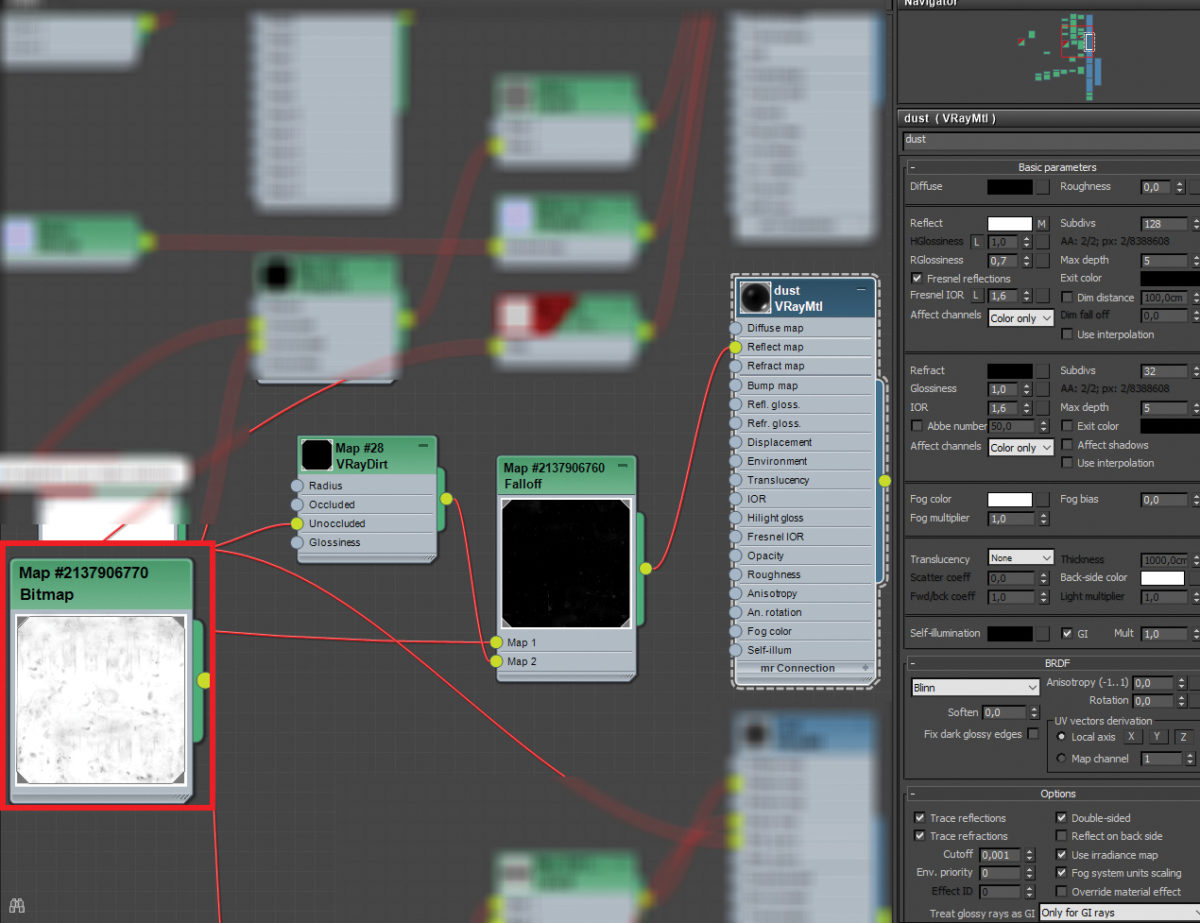
Шейдер пыли — это дополнительный слой, который придает немного пыли, снега, повреждения поверх основного шейдера. Фактически это черный шейдер, имеющий черную текстуру с несколькими белыми мазками или крапинками, а также каплями воды на поверхности. The V-Ray dirt имеет текстуру в unoccluded slot, так чтобы появилось дополнительное отражение на поверхности основного слоя для снега, грязи, стекающей воды или конденсата.
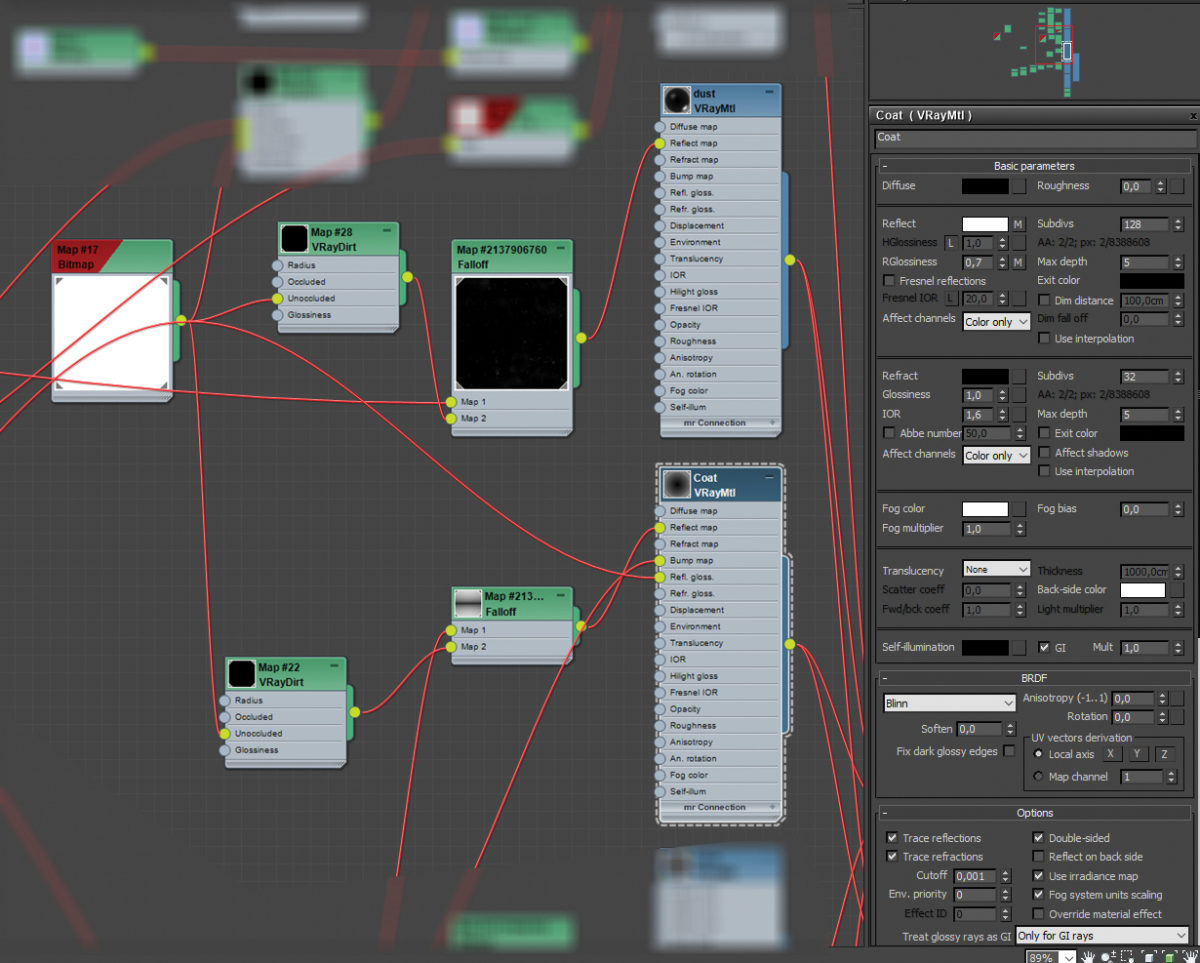
Шаг 11 — Слой защитной поверхности
Защитная поверхность — слой с сильно отражающим эффектом. Для карты отражения используются такие же средства, как и для слоя пыли, который мы только что сделали. Сначала защитная поверхность, а затем менее отражающие части пылевого слоя должны быть поверх защитного слоя. Таким способом мы получаем тот же самый результат. Такая же текстура пыли используется для придания бликов разводам грязи на защитной поверхности.
Шейдер снега — это копирование шейдера пыли и добавление на защитную поверхность. Снова черно- белая текстура является единственным средством для этого шейдера, кроме того, что та же самая текстура связана с непрозрачным слотом вместо отражающего.
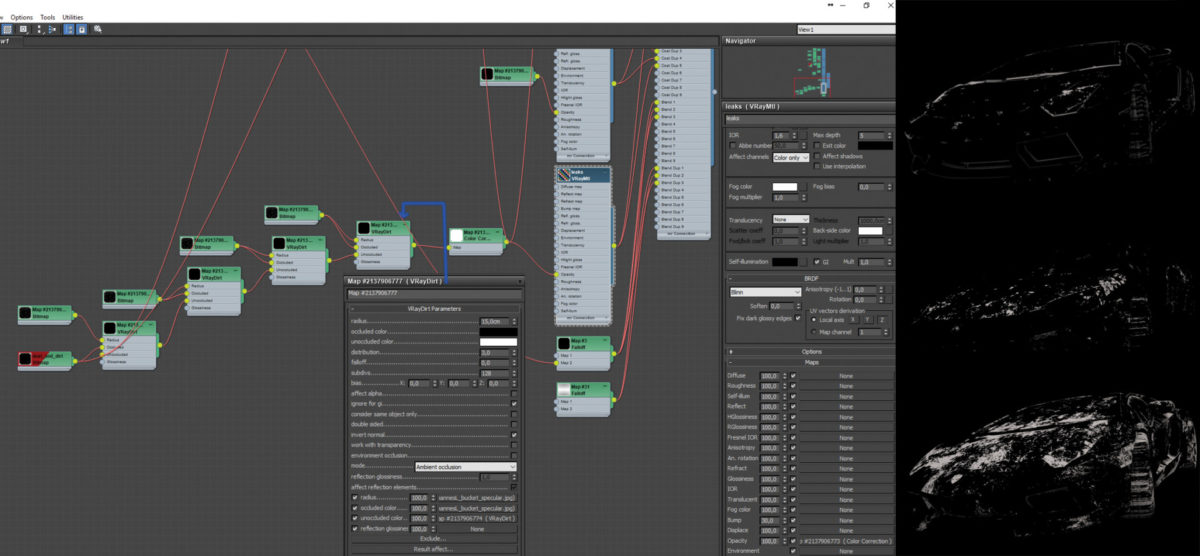
Шаг 13 — Снег, грязь, струи воды.
Это последний шейдер, который смешивается в материале. Шейдер струй воды, грязи и снега — это копирование шейдера снега, только с более сложной сетью узлов, дублирующих друг друга. Они связаны в непрозрачном слоте VRayDirt узлами. Это слой, который придает машине старый и потрепанный вид. Этот шейдер может быть использован для чего угодно: мебели, стен, оружия, всего, что должно выглядеть использованным, поврежденным или потрепанным. Т. е. самый главный узел — это VRayDirt node. Настройки достаточно простые. Включите Invert Normal и установите радиус до нужного уровня (15 см. для машины — достаточно, чтобы было неброско). На изображении вы можете увидеть эффект различных текстур в radius slot.
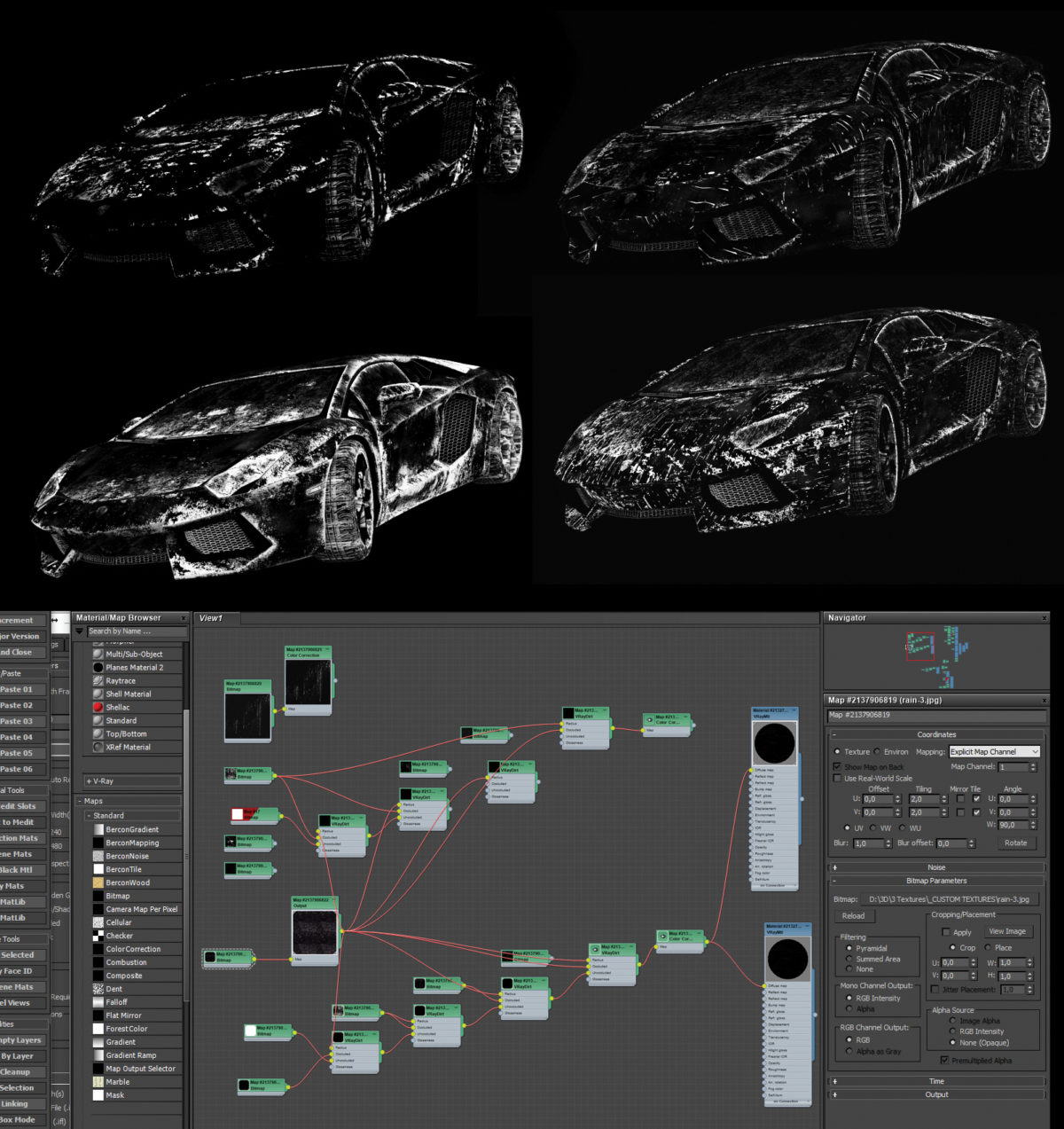
Шаг 14 — Шейдер помарок
Так же на этих изображениях радиус установлен до 50 см., чтоб показать количество снега или струй воды на вашей машине. Для каждого изображения этот шейдер можно регулировать, чтобы повышать или понижать количество снега и грязи на машине. Duplicate node используется чтобы повысить контрастность. Текстуры — просто черно-белые изображения с хаотичными потоками и брызгами. Если вы хотите только струи воды на машине, добавьте черно- белое изображение струи. В blend material возможности с этим слоем бесконечны. Каждый шейдер должен дать ощущение эффекта поврежденности и воздействия окружающей среды. Постарайтесь придать вашим сценам эффект использования, дать ощущение, что она часть окружающей среды. Помните, ничто в мире не совершенно!
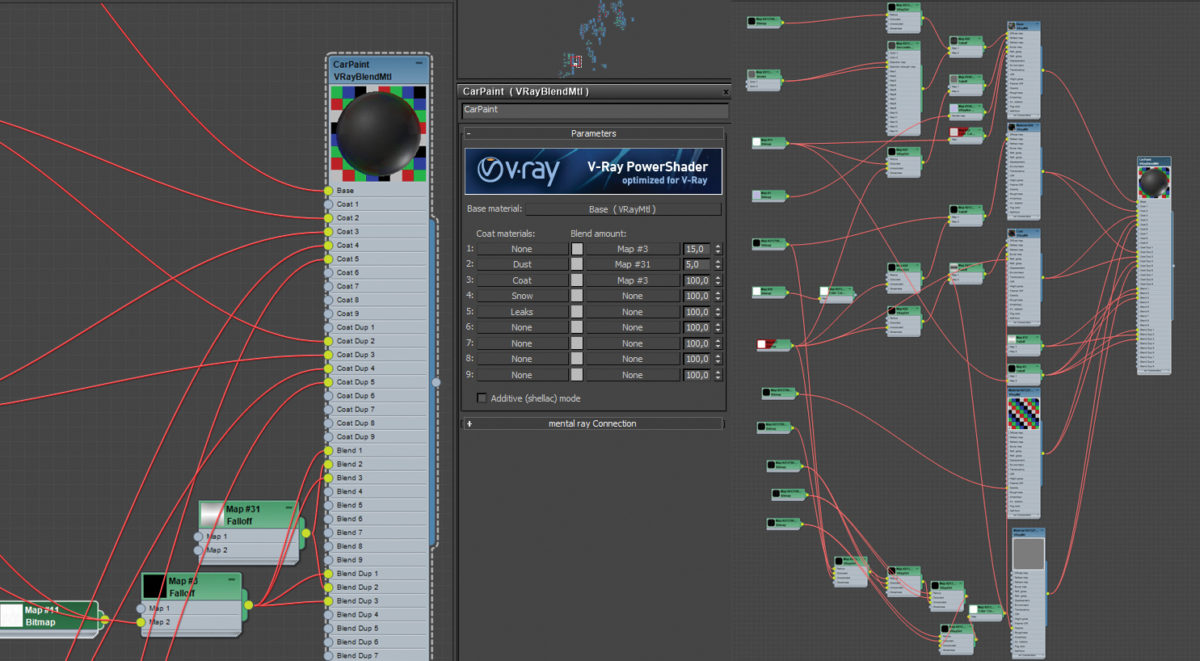
Шаг 15 — Все совместите
Финальный шагом является совмещение всех шейдеров в blend material. Их нужно добавить в том же порядке, в каком мы их создавали. Слот blend amount от поверхности заводится с помощью falloff node, который задается коэффициентом Френеля, чтобы достичь желаемого эффекта поверхности. Blend amount можно настроить для достижения нужного эффекта для слоя. Это похоже на радиус leak layer на 1 изображение и можно будет решить повышать или понижать blend amount. Конечно, если вы хотите, можете оставить результат, но мы предпочитаем разнообразие в каждом новом рендере. Поскольку здесь достаточно слотов, вы можете создавать дополнительные шейдеры струй воды разными настройками, можете покрыть снегом хоть всю машину целиком. Просто поэкспериментируйте!

Шаг 16 — Шейдеры задних фар
Шейдеры, использованные для задних фар — основные. Здесь многочисленные слои стекла, которые будут отражать огни и создавать сложный задний свет. Шейдеры здесь — V-Ray materials с текстурой в diffuse slot или в self-illumination slot, когда фары включены. На этих фотографиях огни автомобиля изменены в Photoshop и сделаны чуть наклонными. Точно такой же leaks layer применим в финальном стеклянном покрытии в glass material, что должно быть все вместе смешанным. Вот почему везде требуется UV maps, включая стеклянные и хромированные части.

Шаг 17 — Слои Photoshop
Для этих изображений мы использовали слои — отражения, преломления, V-Ray extra texture pass с V-Ray dirt, wire colour и multimatte. Отражение и the V-Ray extra texture (AO) чаще всего используется, чтобы повысить контрастность в финальном изображении. Проход отражений устанавливается Screen Blend mode and the AO. Конечное изображение приобретает дополнительный эффект остроты. Это достигается по большей части high pass прямо перед экспортированием. The multimatte и wire colour единственно используется для быстрой выборки среды или частей машины. Преломление требуется для придания яркости интерьеру машины.
Есть несколько рендеров, которые визуализируют езду машины. Фактически машина анимирована, используется несколько источников для создания снега вокруг и под шинами. Их нужно было бы сделать в Photoshop, но хорошо, что они уже есть в сцене, поэтому не нужно снова думать о них. В этом случае система частиц сложна. Дело в том, что все можно сделать в 3D. Размытость движения объекта будет на колесах и на снегу. Шейдер для этих частиц — V-Ray material с Noise map в приглушенности, чтобы создать разрывы в сферах, так чтобы они выглядели как блестки вместо сфер. Для этого вам нужно решить, хотите ли вы тратить время, изучая частицы, или быстро работать в Photoshop и достичь того же эффекта. Если вы новичок в 3d, делайте это в пост-обработке — не тратьте время, а проведите его, моделируя или делая фотографии, если, конечно, частицы — не все, что вам нужно!

Инструкция по установке: Файл представляет собой удобную оболочку, после установки которой, вы сможете просматривать видеокурс в хорошем качестве и разрешении.
Описание:
Перед вами видеокурс по моделированию 3D объектов в программе 3D Studio Max 2010. С помошью этого видеокурса, на примере BMW X5, Вы сможете научиться создавать моделиь любого существующего автомобиля и овладеете многими важными приёмами работы с программой.Перед вами видеокурс по моделированию 3D объектов в программе 3D Studio Max 2010. С помощью этого видеокурса, на примере BMW X5, Вы сможете научиться создать модель любого существующего автомобиля и овладеете многими важными приёмами работы с программой.
Содержание:
Глава 1. Моделируем BMW X5 в 3ds Max 2010
Введение
Создаём студию для автомобиля
Накладываем текстуры чертежей на студию
Начинаем создавать переднее крыло автомобиля
Постепенно переходим на капот
Доделываем общую форму капота
Создаем отверстие для решетки радиатора и углубление в капоте
Приступаем к созданию бампера
Продолжаем создание общей формы бампера
Уточняем геометрию бампера для последующей детализации
Начинаем детализацию
Заканчиваем основные элементы бампера и доделываем переднее крыло
Детализируем арку переднего колеса и делаем выразительнее углубление в капоте
Создаем конструктивные щели между деталями автомобиля
Продолжаем детализацию бампера
Придаем четкость геометрии углублений и изломов бампера
Делаем углубление для противотуманной фары
Доделываем противотуманную фару
Создаем углубление в верхней части капота
Заполняем углубление решеткой
Доделываем решетку
Обзор основных элементов кузова и объединение зеркальных копий в единый объект
Начинаем моделировать диск колеса
Соединяем спицы
Заканчиваем диск
Заключение
Читайте также:

